Nastavenia smerovača D-Link DIR-620

- 4054
- 301
- Vít Slobodník

Wi-Fi router D-Link DIR-620
V týchto pokynoch budeme hovoriť o tom, ako nakonfigurovať bezdrôtový smerovač D-Link DIR-620 pre prácu s niektorými z poskytovateľov populárnych v Rusku. Príručka je určená pre bežných používateľov, ktorí potrebujú nakonfigurovať bezdrôtovú sieť doma tak, aby fungovala iba. V tomto článku teda nebude pochýb o alternatívnych verziách softvéru Firmware DIR-620, celý proces úpravy sa uskutoční ako súčasť oficiálneho firmvéru od D-Link.
Cm. Tiež: firmvér D-Link DIR-620
V poradí sa budú brať do úvahy nasledujúce nastavenia:
- Aktualizácia firmvéru z oficiálnej webovej stránky D-Link (je lepšie to urobiť, nie je to vôbec ťažké)
- Pripojenie L2TP a PPPOE Connections (s príkladmi Beeline, Rostelecom. PPPOE je tiež vhodný pre poskytovateľov TTK a domu.Ru)
- Nastavenie bezdrôtovej siete, inštalácia hesla na Wi-Fi.
Nakladací firmvér a pripojenie smerovača
Pred začatím nastavenia by ste mali načítať najnovšiu verziu firmvéru pre svoju verziu smerovača DIR-620. V súčasnosti existujú tri rôzne revízie tohto smerovača na trhu: A, C a D. Ak chcete zistiť revíziu smerovača Wi-Fi, pozrite si nálepku umiestnenú na spodnej časti. Napríklad h/w ver line. A1 povie, že máte revíziu D-Link DIR-620 a.
Ak chcete stiahnuť posledný firmvér, prejdite na oficiálnu webovú stránku D-Link FTP.Breh.ruka. Uvidíte štruktúru priečinkov. Mali by ste ísť po ceste /Krčma/Router/DIR-620/Firmvér, Vyberte priečinok zodpovedajúci auditu vášho smerovača a stiahnuť súbor s príponou .Bin v tomto priečinku. Toto je súbor posledného firmvéru.
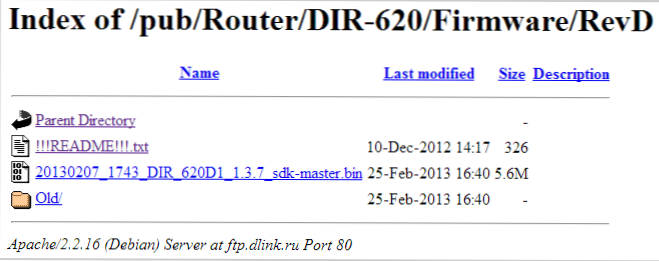
DIR-620 Firmvérový súbor na oficiálnej webovej stránke
Poznámka: Ak máte smerovač D-Prepojiť Revízia Dir-620 A s verziou firmvéru 1.2.1, musíte si tiež stiahnuť firmvér 1.2.16 z priečinka Starý (iba_for_fw_1 súbor.2.1_dir_620-1.2.16-20110127.FWZ) a najskôr aktualizujte od 1.2.1 až 1.2.16 a až potom do posledného firmvéru.

Zadná časť smerovača DIR-620
Pripojenie smerovača DIR -620 nie je príliš ťažké: iba pripojte kábel vášho poskytovateľa (Beeline, Rostelecom, TTK - proces úprav sa pre nich bude brať do úvahy) k portu internetu a jedným z portov LAN (lepšie - LAN1) Pripojte vodič s počítačom konektora sieťových kariet. Pripojiť.
Ďalším bodom, ktorý by sa mal vykonať, je skontrolovať nastavenia pripojenia prostredníctvom lokálnej siete vo vašom počítači:
- V systéme Windows 8 a Windows 7 prejdite na „Ovládací panel“ - „Centrum sietí a všeobecného prístupu do správy prístupu“ v pravom ponuke, vyberte možnosť „Zmena parametrov adaptérov“, kliknite na kliknutím pravého myši v zozname miestnej siete. a kliknite na Vlastnosti “a prejdite na tretí bod.
- V systéme Windows XP prejdite na „Ovládací panel“ - „Network Connections“, kliknite na tlačidlo Mouse Right na „Local Network Connection“ a kliknite na „Vlastnosti“.
- V otvoroch pripojenia uvidíte zoznam použitých komponentov. Mal by sa zvoliť v IT „Internet Protocol verzia 4 TCP/IPv4“ a stlačte tlačidlo „Vlastnosti“.
- V vlastnostiach protokolu by sa mal vytvoriť: „Získajte IP adresu automaticky“ a „automaticky získajte adresu servera DNS“. Ak tomu tak nie je, potom zmenu a uložte nastavenia.
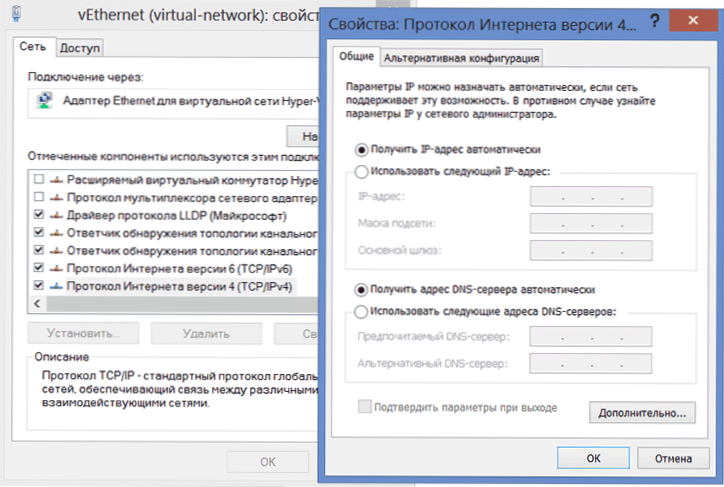
Nastavenie LAN pre smerovač D-Link DIR-620
Poznámka pre ďalšie úpravu smerovača DIR-620: So všetkými následnými akciami a až do konca nastavenia nechajte pripojenie s internetom (Beeline, Rostelecom, TTK, House.ru) roztrhaný. Tiež by nemalo byť pripojené po nastavení smerovača - router ho nainštaluje sám o sebe. Najbežnejšou otázkou je na webe: Internet je na počítači a ďalšie zariadenie je pripojené k Wi-Fi, ale bez prístupu na internet je presne spojený so skutočnosťou, že naďalej spúšťajú pripojenie na samotnom počítači.
Firmvér D-Link DIR-620
Po pripojení smerovača a vykonaní všetkých ostatných príprav.168.0.1, kliknite na Enter. Výsledkom je, že by ste mali vidieť okno autentifikácie, kde potrebujete zaviesť štandardné prihlásenie a heslo pre smerovače d -link - admin a admin v oboch poliach. Po správnom vstupe sa ocitnete na stránke Nastavenia trasy, ktorá v závislosti od verzie firmvéru zriadenej v súčasnosti môže mať iný vzhľad:
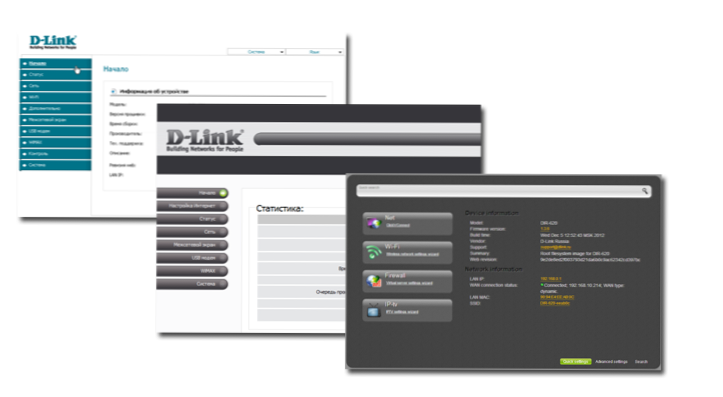
V prvých dvoch prípadoch v ponuke vyberte možnosť „System“ - „Aktualizovať PO“ v treťom - kliknite na „Rozšírené nastavenia“, potom na karte „Systém“ kliknite na šípku „Out -in -Law“. Vyberte položku „Aktualizácia“.
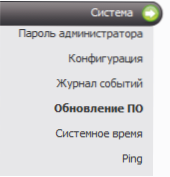
Stlačte „Recenzia“ a zadajte cestu do súboru firmvéru. Kliknite na „Aktualizácia“ a počkajte na dokončenie procesu firmvéru. Ako už bolo spomenuté v poznámke, pre revíziu A so starým firmvérom sa bude potrebné vykonať v dvoch etapách.
V procese aktualizácie softvéru smerovača bude prerušená komunikácia s ním, môže sa objaviť správa „Stránka nie je k dispozícii“. Čokoľvek sa stane, nevypnite silu smerovača po dobu 5 minút - kým sa nezobrazí správa, že firmvér bol úspešný. Ak po tomto čase sa neobjavia žiadne správy, choďte na adresu 192.168.0.1 Znova.
Nastavenie pripojenia L2TP pre Beeline
Po prvé, nezabúdame, že na samotnom počítači by sa malo prerušiť spojenie s Beeline. A začnite nastaviť toto pripojenie v D-Link DIR-620. Prejdite na „Rozbalené nastavenia“ (tlačidlo v dolnej časti stránky „na karte„ Sieť “vyberte„ Wan “, vyberte„ Wan “. Výsledkom je, že máte zoznam s jedným aktívnym pripojením. Stlačte tlačidlo „Pridať“. Na stránke, ktorá sa zobrazí, by mali byť uvedené nasledujúce parametre pripojenia:
- Typ pripojenia: L2TP + Dynamic IP
- Názov pripojenia: Ktokoľvek, podľa vášho vkusu
- V časti VPN uvádzame meno používateľa a heslo, ktoré vám poskytneme Beeline
- Adresa servera VPN: TP.Internet.Vločka.ruka
- Zostávajúce parametre môžu zostať bez zmeny
- Kliknite na tlačidlo „Uložiť“.
Po stlačení tlačidla sa znova ocitnete na stránke so zoznamom pripojenia, iba tentoraz bude v tomto zozname pripojenie na Beeline v stave „roztrhaného“. Vpravo na vrchu bude tiež oznámenie, že sa nastavenia zmenili a je potrebné ich zachovať. Urob to. Počkajte 15-20 sekúnd a aktualizujte stránku. Ak sa všetko urobilo správne, uvidíte, že teraz je pripojenie „pripojené“. Môžete pokračovať v nastavení bezdrôtovej siete.
Nastavenie PPPOE pre Rostelecom, TTK a House.Ruka
Všetci vyššie uvedení poskytovatelia používajú protokol PPPOE na pripojenie k internetu, a preto proces nastavenia smerovača D-Link DIR-620 sa pre nich nebude líšiť.
Ak chcete nakonfigurovať pripojenie, prejdite na „rozšírené nastavenia“ a na karte „Wan“ vyberte „Wan“, v dôsledku toho sa ocitnete v dedine so zoznamom pripojení, kde jedným pripojením je „dynamické IP“. Kliknite na ňu pomocou myši a na ďalšej stránke vyberte „Odstrániť“, potom sa vrátite do zoznamu pripojení, ktorý je teraz prázdny. Kliknite na tlačidlo „Pridať“. Na stránke, ktorá sa zobrazí, by mali byť uvedené nasledujúce parametre pripojenia:
- Typ pripojenia - PPPOE
- Meno - napríklad podľa vášho uváženia - Rostelecom
- V časti PPP zadajte meno používateľa a heslo poskytované poskytovateľom na prístup na internet.
- Pre poskytovateľa TTK uveďte MTU rovnajúcu sa 1472
- Kliknite na tlačidlo „Uložiť“
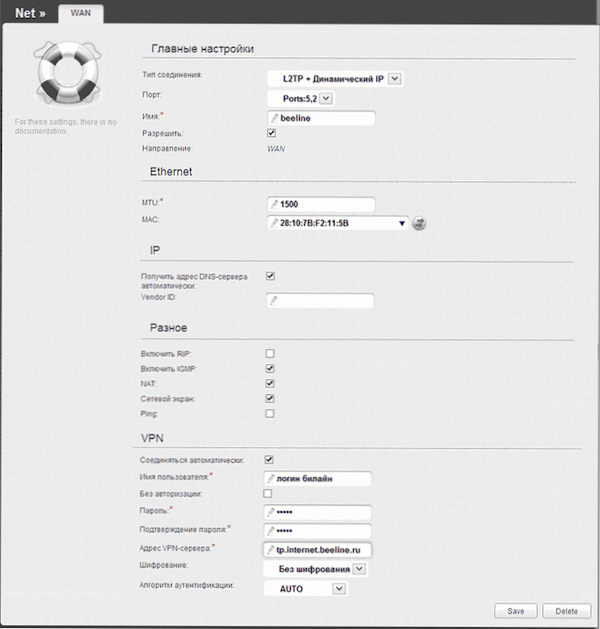
Nastavenie pripojenia Beeline na DIR-620
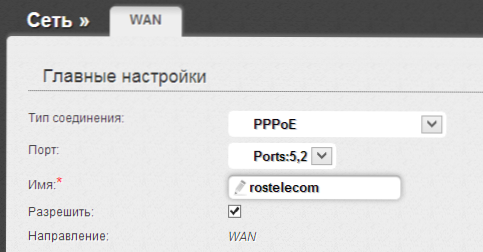
Po uložení nastavení bude roztrhané pripojenie, ktoré sa práve vytvorilo. Urob to. Po niekoľkých sekundách aktualizujte stránku so zoznamom pripojení a uistite sa, že sa zmenil stav pripojenia a internet je pripojený. Teraz môžete nakonfigurovať parametre prístupového bodu Wi-Fi.
Nastavenie Wi-Fi
Ak chcete nakonfigurovať parametre bezdrôtovej siete, na stránke pokročilých nastavení na karte Wi-Fi, vyberte položku „Základné nastavenia“. Tu v poli SSID môžete priradiť názov bezdrôtového prístupového bodu, pomocou ktorého ho môžete identifikovať medzi ostatnými bezdrôtovými sieťami vo vašom dome.
V položke „Wi-Fi Safety“ môžete tiež nastaviť heslo vo svojom bezdrôtovom prístupovom bode, čím ho chránite pred neoprávneným prístupom. Ako to urobiť správne opísané podrobne v článku „Ako vložiť heslo na Wi-Fi“.
Je tiež možné nakonfigurovať IPTV z hlavnej stránky smerovača DIR-620: Všetko, čo sa vyžaduje.
Na tento účel je dokončené nastavenie smerovača a internet môžete používať zo všetkých zariadení vybavených Wi-Fi. Ak z nejakého dôvodu niečo odmietne pracovať, skúste sa zoznámiť s hlavnými problémami pri nastavovaní smerovačov a spôsobov, ako ich vyriešiť tu (venujte pozornosť komentárom-je veľa užitočných informácií).

